Om WeatherTool
WeatherTool er et potensielt uønsket program (PUP), mer spesifikt adware, som ser ut som en utvidelse som informerer deg om været. Valpene er ofte forkledd med nyttige programmer slik at brukere vil installere dem, og mens noen kan faktisk ha noe funksjonalitet, de fleste av dem er helt ubrukelig. Noen av dem er samlet med fri programvare, som betyr at noen brukere kan ende opp installere PUPs tilfeldigvis. Dette skjer vanligvis når brukere ikke betaler nok oppmerksomhet til hvordan de installerer programmer. Heldigvis, det er ganske lett å unngå disse uønskede installasjoner, og vi vil forklare hvordan å gjøre det senere i denne rapporten. 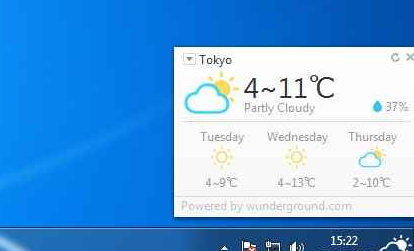
Det bærer å nevne at PUPs er ikke skadelig. WeatherTool kommer ikke til å skade datamaskinen direkte. De genererte annonsene kan imidlertid være en annen historie. Denne PUP vil fokusere på utsette deg for så mange annonser som mulig for å gjøre inntekter, men ikke alle av dem vil være trygt. Siden adware ikke kontrollerer om annonsene du er trygge, kan du utsatt godt ende opp for malware eller svindel.
Om du finner denne forlengelsen eller ikke, bør du være forsiktig. Unngå samarbeidsstil det genererte annonser eller annonser generelt til du fjerner WeatherTool fra maskinen.
WeatherTool oppslag med gratisprogrammer
PUPs spres ofte via programvare bunting fordi den tillater dem å installere ubemerket av brukere. Nettleserkaprere, adware og andre uønskede programmer legges freeware som ekstra tilbud, og tillates å installere sammen programmene automatisk. Fordi dette resulterer i mange uønskede installasjoner, programmer som bruker denne metoden til å spre ofte kategorisert som uønsket. Heldigvis, det er ikke vanskelig å forhindre disse uønskede installasjoner.
Det viktigste du trenger å gjøre er velge Avansert (egendefinert) når du installerer freeware. Disse innstillingene vil gjøre alle lagt tilbud, som er ellers skjult, synlig. Du får muligheten til å oppheve dem alle. Det er nok å bare uncheck boksene.
Bør du slette WeatherTool?
Det er ikke et ondsinnet program, så avgjørelsen om å beholde eller kvitte seg med programmet er din å gjøre. Imidlertid bør du nøye undersøker det før en beslutning.
Så snart WeatherTool installerer, vil du se at det er en økning i annonser som vises i nettleseren (enten du bruker Internet Explorer, Google Chrome eller Mozilla Firefox). Hvis du bruker adblock, dette kan ikke bry deg så mye, men annonsene vil raskt få deg på nervene. Spesielt popup-vinduer og viderekoblinger som forstyrrer din stamgjest småleser. Vi bør også nevne at de ikke er nøyaktig trygt, og du bør unngå samarbeidsstil dem. Ved å klikke på feil annonsen, kan du bli omdirigert til et ondsinnet webområde, eller som fremmer svindel.
Adware generert annonser ofte fremme tvilsom programmer eller be brukere installerer falske oppdateringer. Disse programmet og oppdatere tilbud er trolig skjuler malware så det ville være best hvis du ikke laste ned noe fra annonser. Hvis du trenger et program, bruker du legitime kilder/websteder.
Det bør også nevnes at PUPs og adware ofte samler informasjon om brukerne sine for å generere mer tilpasset innhold. Informasjon som din IP-adresse, søk og nettsteder besøkt samles trolig av programmet. Det kan deretter deles med ukjente tredjeparter.
WeatherTool fjerning
Du bør kunne avinstallere WeatherTool manuelt lett nok. Men hvis du er kjent med prosessen, kan du bruke den under følger instruksjoner. Du kan eventuelt bruke antispion-programvare for å fjerne WeatherTool.
Offers
Last ned verktøyet for fjerningto scan for WeatherToolUse our recommended removal tool to scan for WeatherTool. Trial version of provides detection of computer threats like WeatherTool and assists in its removal for FREE. You can delete detected registry entries, files and processes yourself or purchase a full version.
More information about SpyWarrior and Uninstall Instructions. Please review SpyWarrior EULA and Privacy Policy. SpyWarrior scanner is free. If it detects a malware, purchase its full version to remove it.

WiperSoft anmeldelse detaljer WiperSoft er et sikkerhetsverktøy som gir sanntids sikkerhet mot potensielle trusler. I dag, mange brukernes har tendens til å laste ned gratis programvare fra Interne ...
Last ned|mer


Er MacKeeper virus?MacKeeper er ikke et virus, er heller ikke en svindel. Mens det er ulike meninger om programmet på Internett, en masse folk som hater så notorisk programmet aldri har brukt det, o ...
Last ned|mer


Mens skaperne av MalwareBytes anti-malware ikke har vært i denne bransjen i lang tid, gjøre de opp for det med sin entusiastiske tilnærming. Flygninger fra slike nettsteder som CNET viser at denne ...
Last ned|mer
Quick Menu
Trinn 1. Avinstallere WeatherTool og relaterte programmer.
Fjerne WeatherTool fra Windows 8
Høyreklikk i bakgrunnen av Metro-grensesnittmenyen, og velg Alle programmer. I programmenyen klikker du på Kontrollpanel, og deretter Avinstaller et program. Naviger til programmet du ønsker å slette, høyreklikk på det og velg Avinstaller.


Avinstallere WeatherTool fra Vinduer 7
Klikk Start → Control Panel → Programs and Features → Uninstall a program.


Fjerne WeatherTool fra Windows XP
Klikk Start → Settings → Control Panel. Finn og klikk → Add or Remove Programs.


Fjerne WeatherTool fra Mac OS X
Klikk Go-knappen øverst til venstre på skjermen og velg programmer. Velg programmer-mappen og se etter WeatherTool eller en annen mistenkelig programvare. Nå Høyreklikk på hver av slike oppføringer og velge bevege å skitt, deretter høyreklikk Papirkurv-ikonet og velg Tøm papirkurv.


trinn 2. Slette WeatherTool fra nettlesere
Avslutte de uønskede utvidelsene fra Internet Explorer
- Åpne IE, trykk inn Alt+T samtidig og velg Administrer tillegg.


- Velg Verktøylinjer og utvidelser (i menyen til venstre). Deaktiver den uønskede utvidelsen, og velg deretter Søkeleverandører. Legg til en ny og fjern den uønskede søkeleverandøren. Klikk Lukk.


- Trykk Alt+T igjen og velg Alternativer for Internett. Klikk på fanen Generelt, endre/fjern hjemmesidens URL-adresse og klikk på OK.
Endre Internet Explorer hjemmesiden hvis det ble endret av virus:
- Trykk Alt+T igjen og velg Alternativer for Internett.


- Klikk på fanen Generelt, endre/fjern hjemmesidens URL-adresse og klikk på OK.


Tilbakestill nettleseren
- Trykk Alt+T. Velg Alternativer for Internett.


- Åpne Avansert-fanen. Klikk Tilbakestill.


- Kryss av i boksen.


- Trykk på Tilbakestill, og klikk deretter Lukk.


- Hvis du kan ikke tilbakestille nettlesere, ansette en pålitelig anti-malware, og skanne hele datamaskinen med den.
Slette WeatherTool fra Google Chrome
- Åpne Chrome, trykk inn Alt+F samtidig og klikk Settings (Innstillinger).


- Klikk Extensions (Utvidelser).


- Naviger til den uønskede plugin-modulen, klikk på papirkurven og velg Remove (Fjern).


- Hvis du er usikker på hvilke utvidelser fjerne, kan du deaktivere dem midlertidig.


Tilbakestill Google Chrome homepage og retten søke maskinen hvis det var kaprer av virus
- Åpne Chrome, trykk inn Alt+F samtidig og klikk Settings (Innstillinger).


- Under On Startup (Ved oppstart), Open a specific page or set of pages (Åpne en spesifikk side eller et sideutvalg) klikker du Set pages (Angi sider).


- Finn URL-adressen til det uønskede søkeverktøyet, endre/fjern det og klikk OK.


- Under Search (Søk), klikk på knappen Manage search engine (Administrer søkemotor). Velg (eller legg til og velg) en ny standard søkeleverandør, og klikk Make default (Angi som standard). Finn URL-adressen til søkeverktøyet du ønsker å fjerne, og klikk på X. Klikk på Done (Fullført).




Tilbakestill nettleseren
- Hvis leseren fortsatt ikke fungerer slik du foretrekker, kan du tilbakestille innstillingene.
- Trykk Alt+F.


- Velg Settings (Innstillinger). Trykk Reset-knappen nederst på siden.


- Trykk Reset-knappen én gang i boksen bekreftelse.


- Hvis du ikke tilbakestiller innstillingene, kjøper en legitim anti-malware, og skanne PCen.
Fjern WeatherTool fra Mozilla Firefox
- Trykk inn Ctrl+Shift+A samtidig for å åpne Add-ons Manager (Tilleggsbehandling) i en ny fane.


- Klikk på Extensions (Utvidelser), finn den uønskede plugin-modulen og klikk Remove (Fjern) eller Disable (Deaktiver).


Endre Mozilla Firefox hjemmeside hvis den ble endret av virus:
- Åpne Firefox, trykk inn tastene Alt+T samtidig, og velg Options (Alternativer).


- Klikk på fanen Generelt, endre/fjern hjemmesidens URL-adresse og klikk på OK. Gå til Firefox-søkefeltet øverst til høyre på siden. Klikk på søkeleverandør-ikonet og velg Manage Search Engines (Administrer søkemotorer). Fjern den uønskede søkeleverandøren og velg / legg til en ny.


- Trykk OK for å lagre endringene.
Tilbakestill nettleseren
- Trykk Alt+H.


- Klikk Troubleshooting information (Feilsøkingsinformasjon).


- Klikk Reset Firefox - > Reset Firefox (Tilbakestill Firefox).


- Klikk Finish (Fullfør).


- Hvis du ikke klarer å tilbakestille Mozilla Firefox, skanne hele datamaskinen med en pålitelig anti-malware.
Avinstallere WeatherTool fra Safari (Mac OS X)
- Åpne menyen.
- Velg innstillinger.


- Gå til kategorien filtyper.


- Tapp knappen Avinstaller ved uønsket WeatherTool og kvitte seg med alle de andre ukjente oppføringene også. Hvis du er usikker om utvidelsen er pålitelig eller ikke, bare uncheck boksen Aktiver for å deaktivere den midlertidig.
- Starte Safari.
Tilbakestill nettleseren
- Trykk på ikonet og velg Nullstill Safari.


- Velg alternativene du vil tilbakestille (ofte alle av dem er merket) og trykke Reset.


- Hvis du ikke tilbakestiller nettleseren, skanne hele PCen med en autentisk malware flytting programvare.
Site Disclaimer
2-remove-virus.com is not sponsored, owned, affiliated, or linked to malware developers or distributors that are referenced in this article. The article does not promote or endorse any type of malware. We aim at providing useful information that will help computer users to detect and eliminate the unwanted malicious programs from their computers. This can be done manually by following the instructions presented in the article or automatically by implementing the suggested anti-malware tools.
The article is only meant to be used for educational purposes. If you follow the instructions given in the article, you agree to be contracted by the disclaimer. We do not guarantee that the artcile will present you with a solution that removes the malign threats completely. Malware changes constantly, which is why, in some cases, it may be difficult to clean the computer fully by using only the manual removal instructions.
